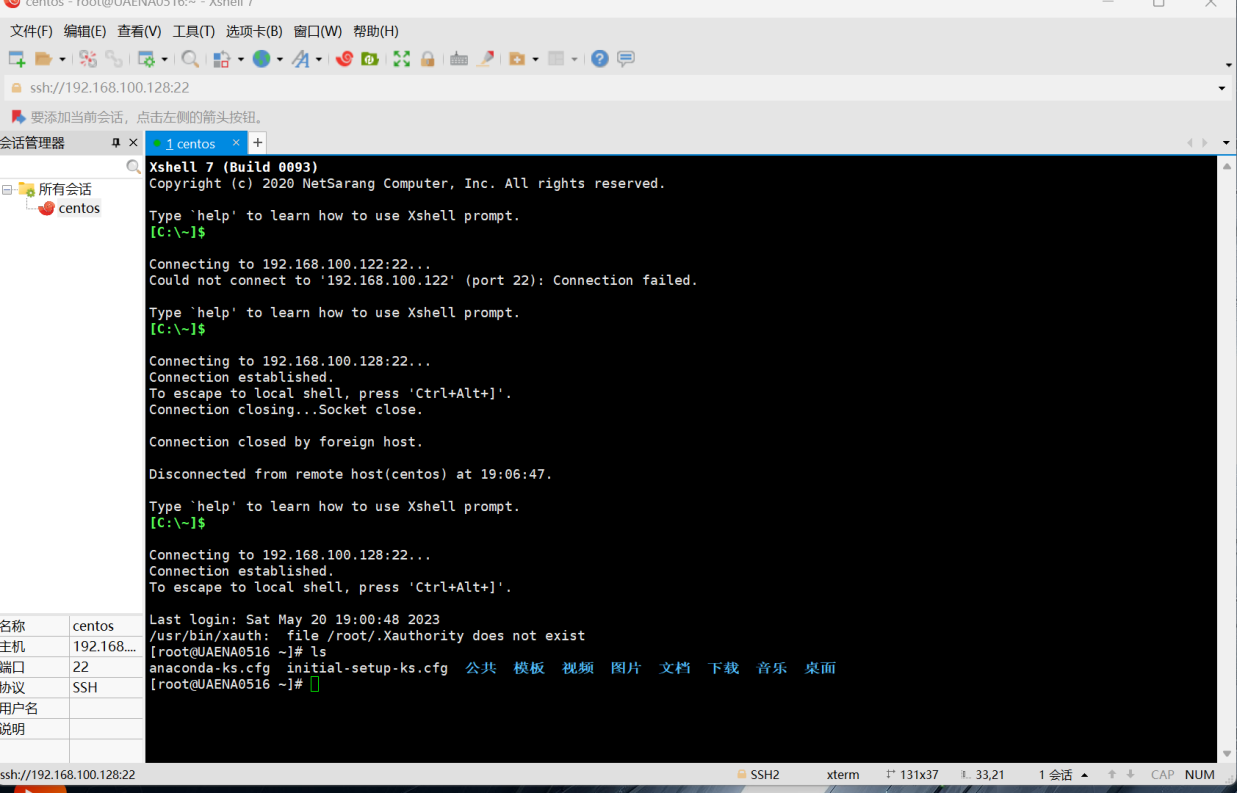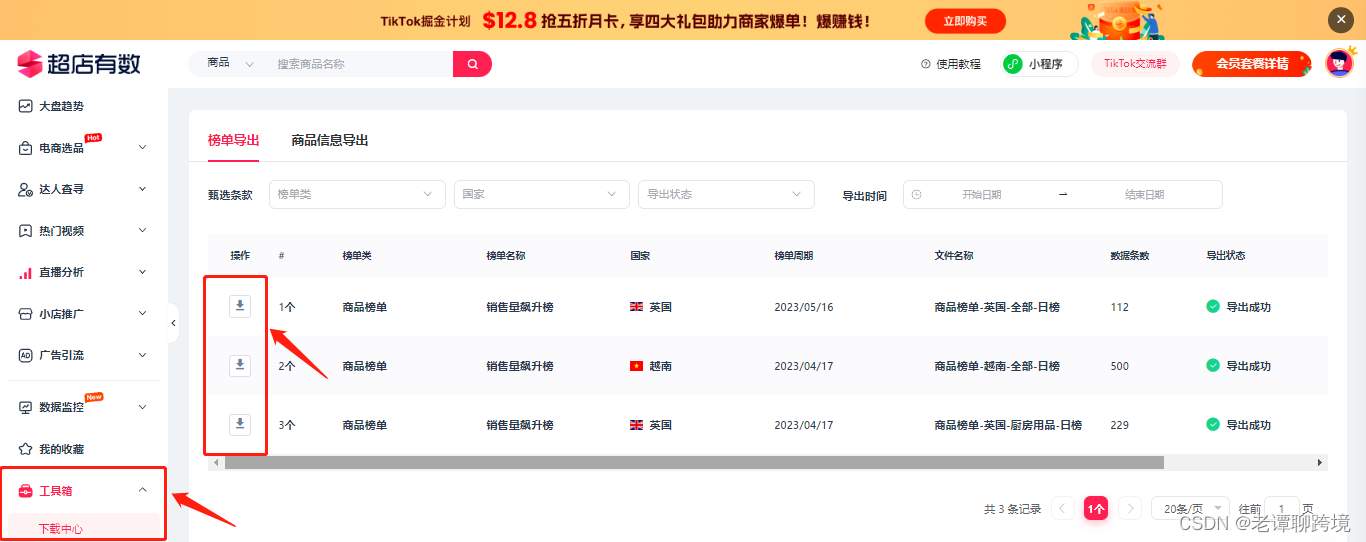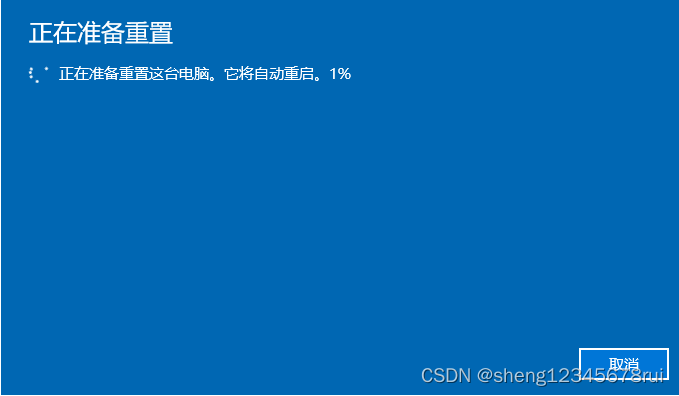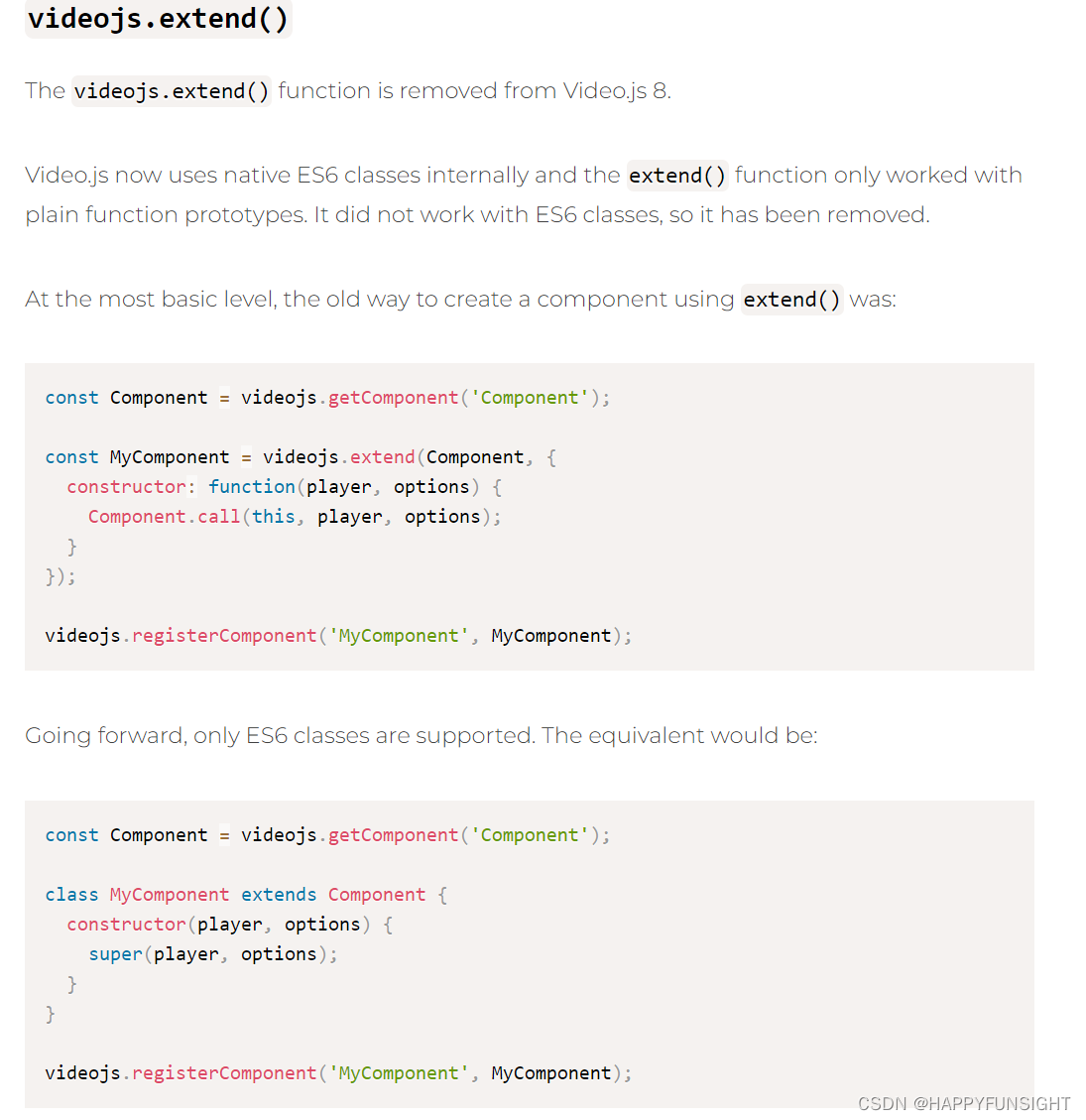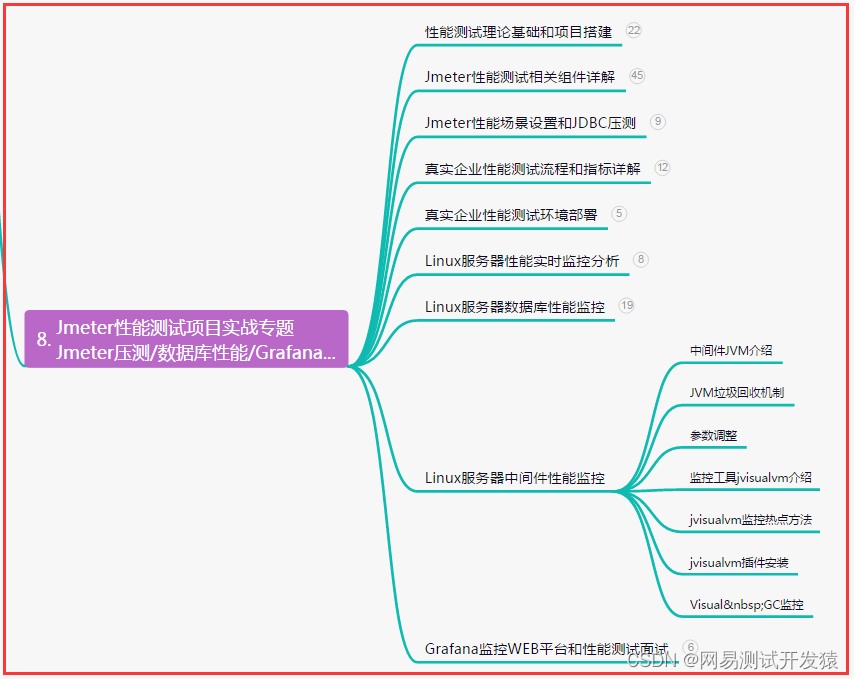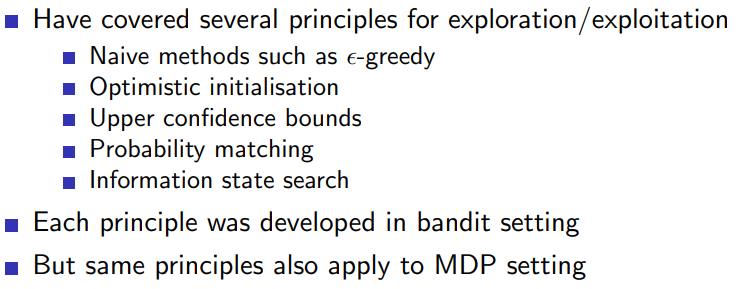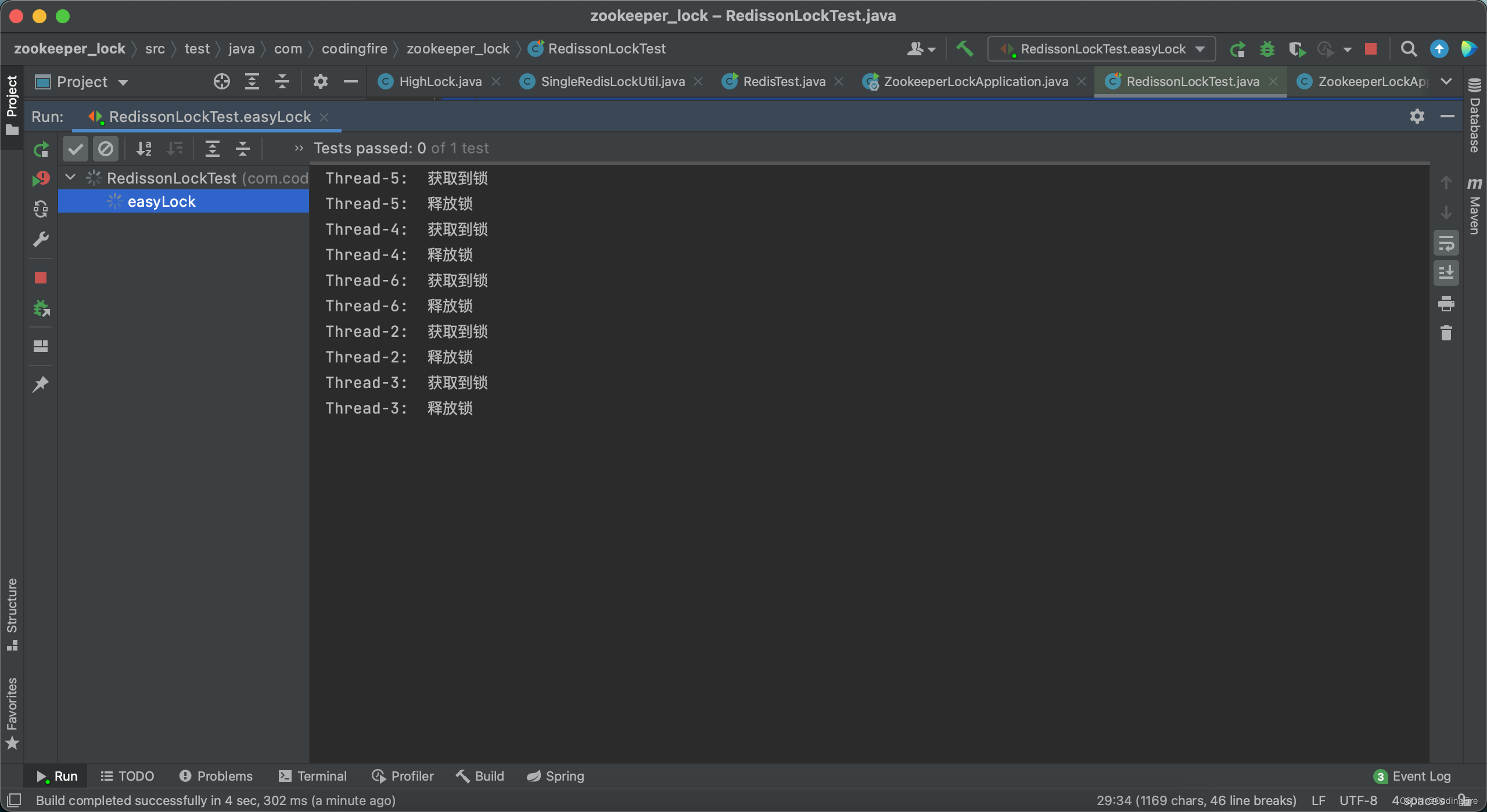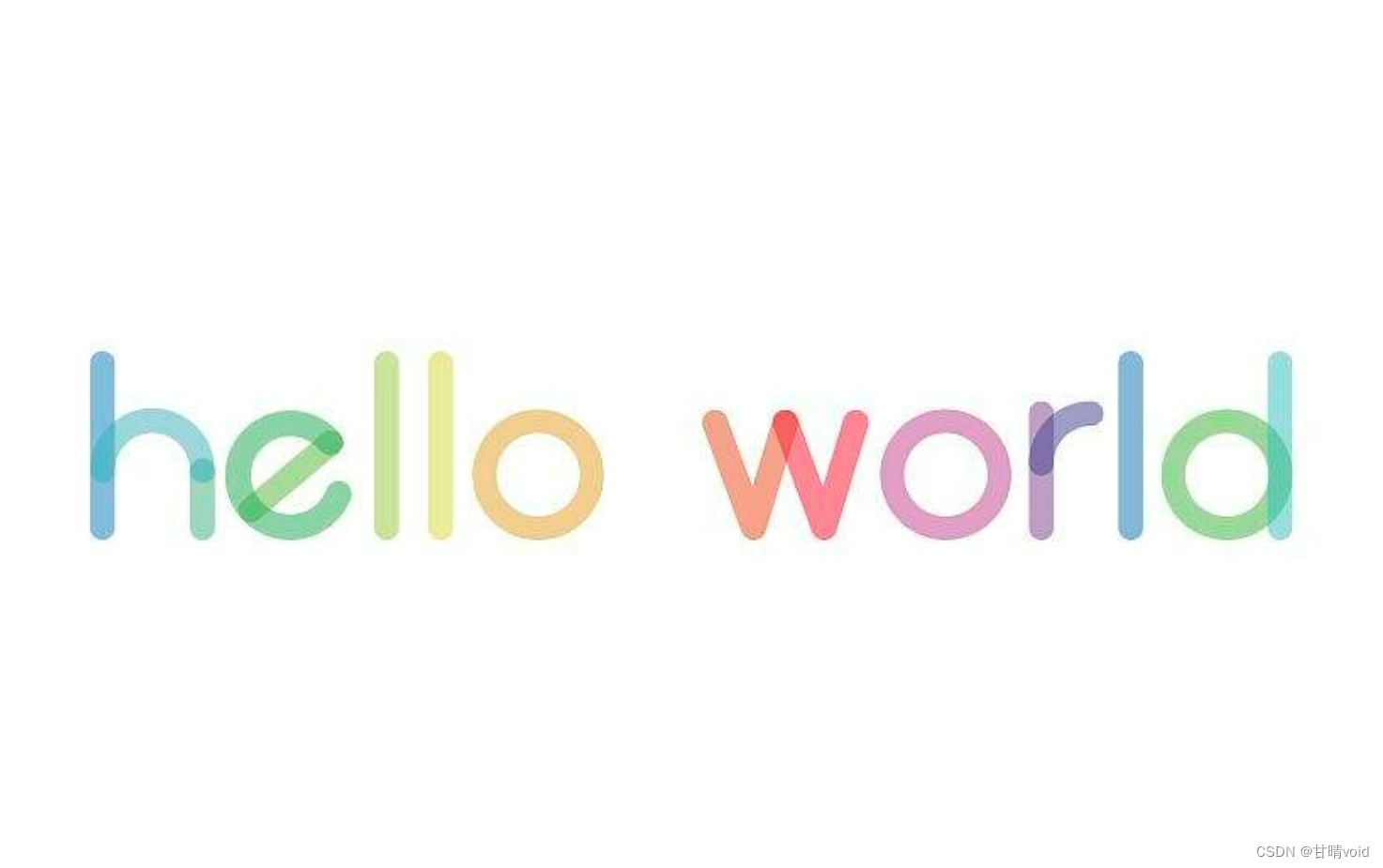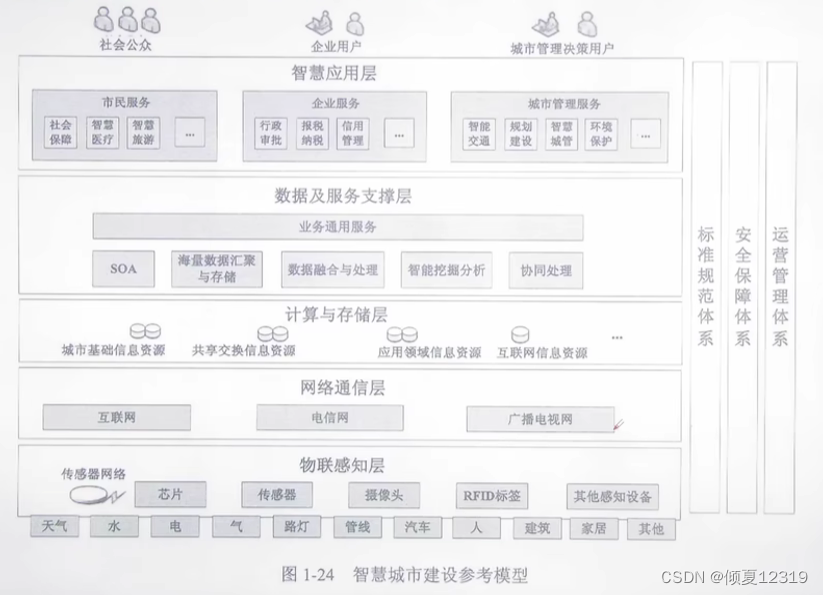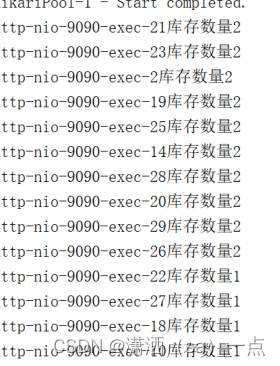文章目录
- Vmware版本选择17Pro安装
- 自定义安装
- 填写对应的许可证
- 正式安装虚拟机
- 进行对应的配置
- 配置镜像文件
- 选择对应的语言:到这个界面,选择中文
- 安装结束
- 连接对应的xshell
Vmware版本选择17Pro安装
● 最开始从这里出发
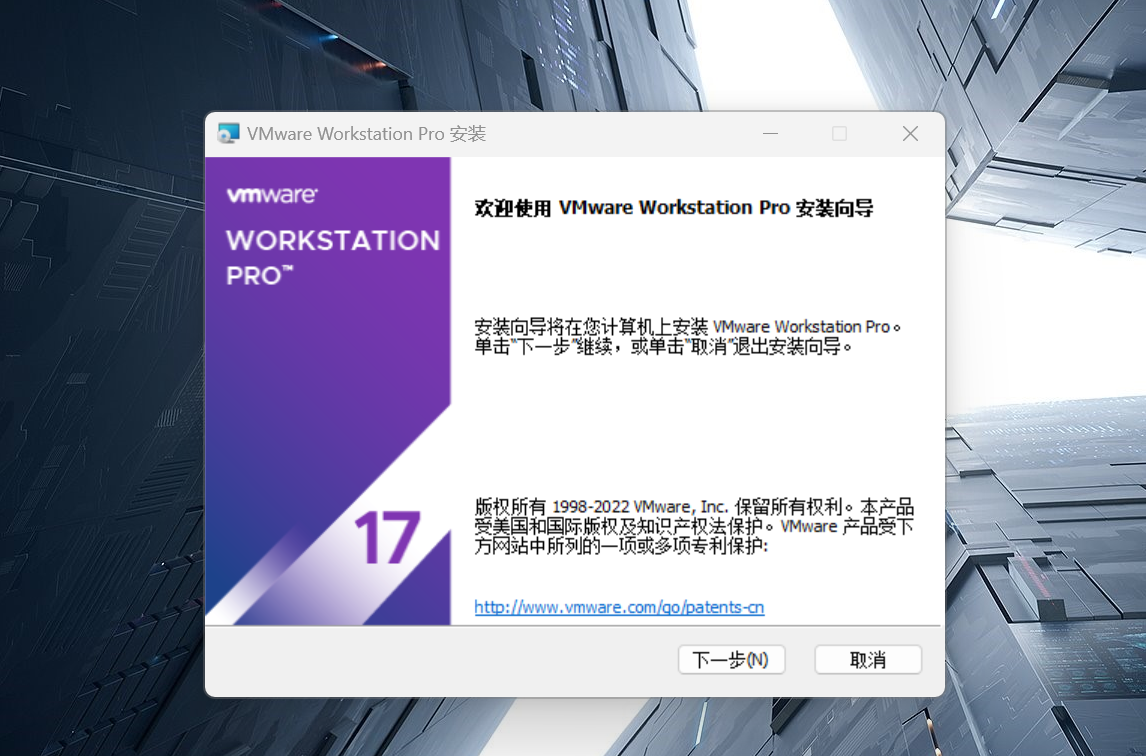
自定义安装
● 记得自定义在自己的文件夹,默认是C,切换到自定义的
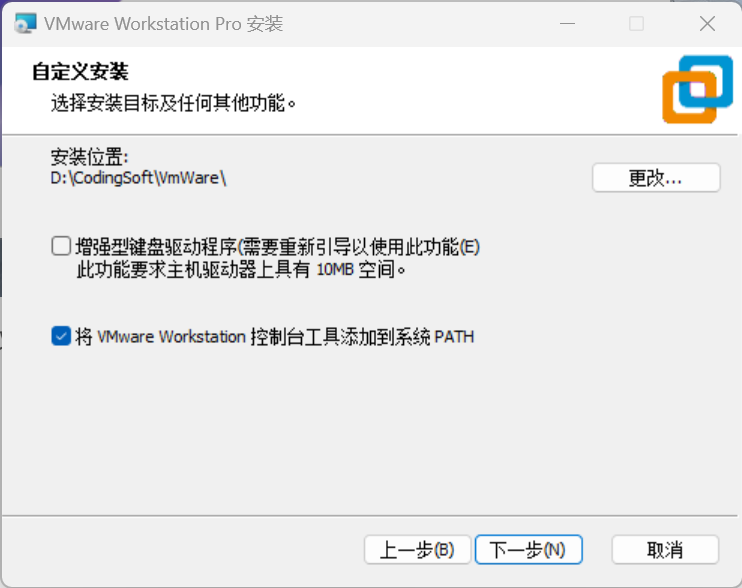
● 等待安装

填写对应的许可证
● 百度搜索下即可
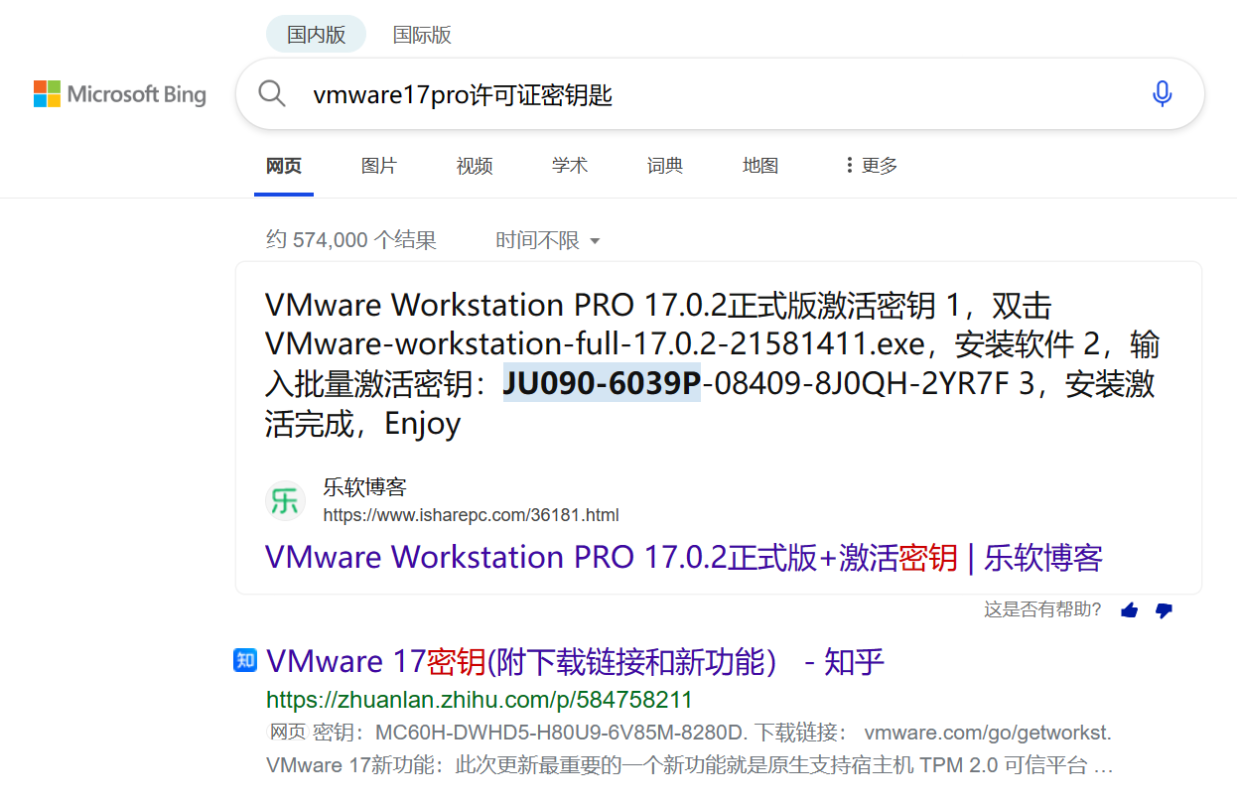
我试了,复制开箱即用
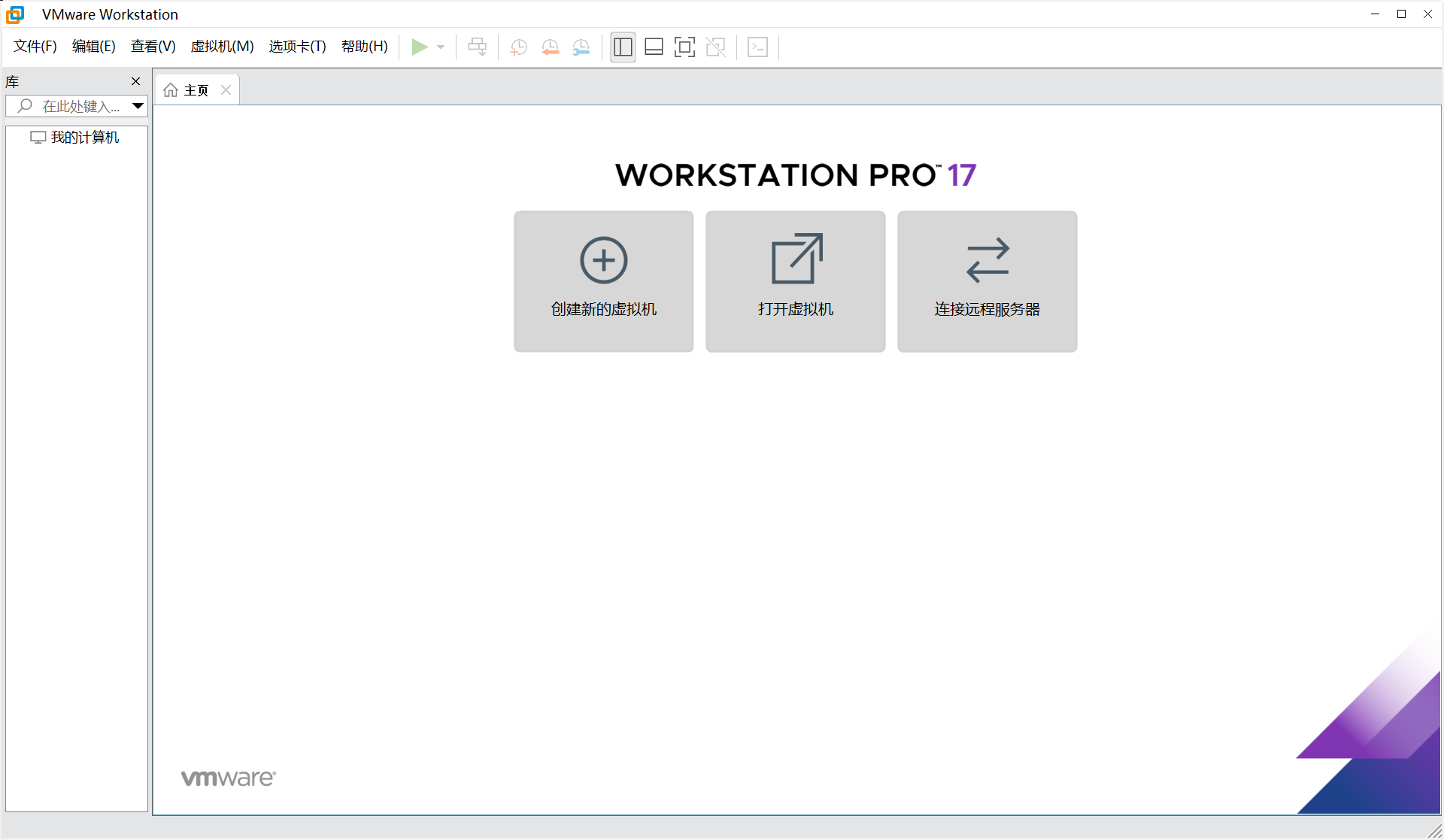
正式安装虚拟机
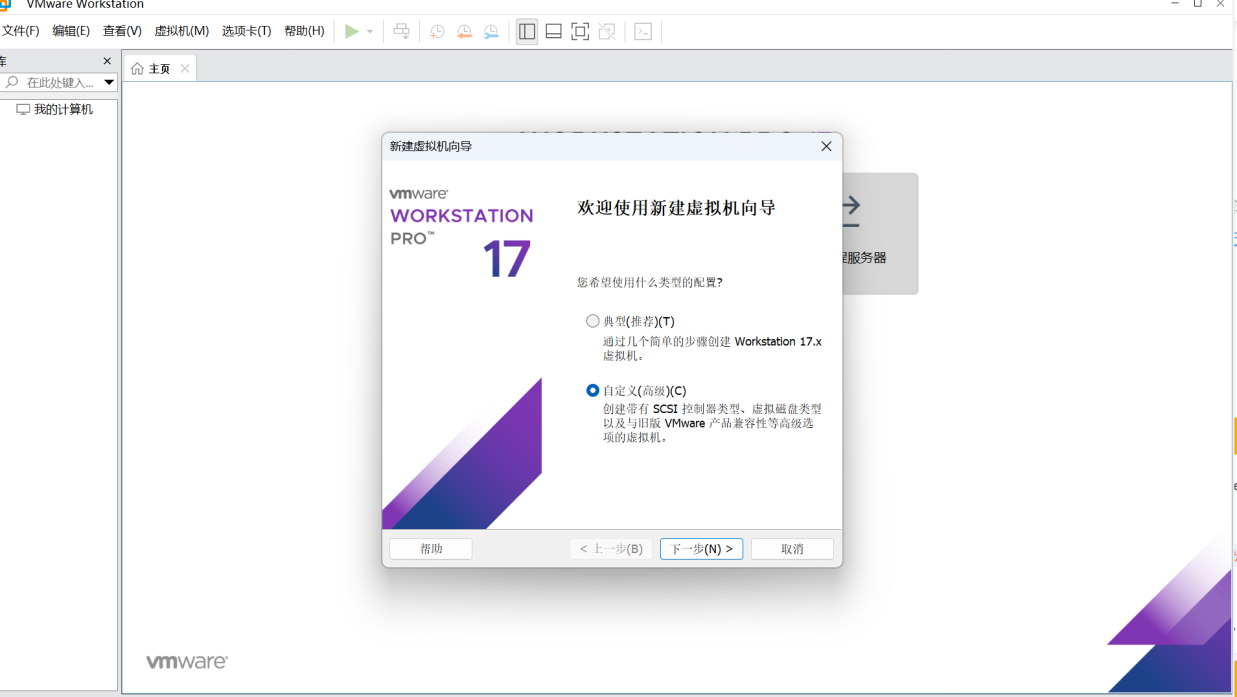
● 一般默认就行
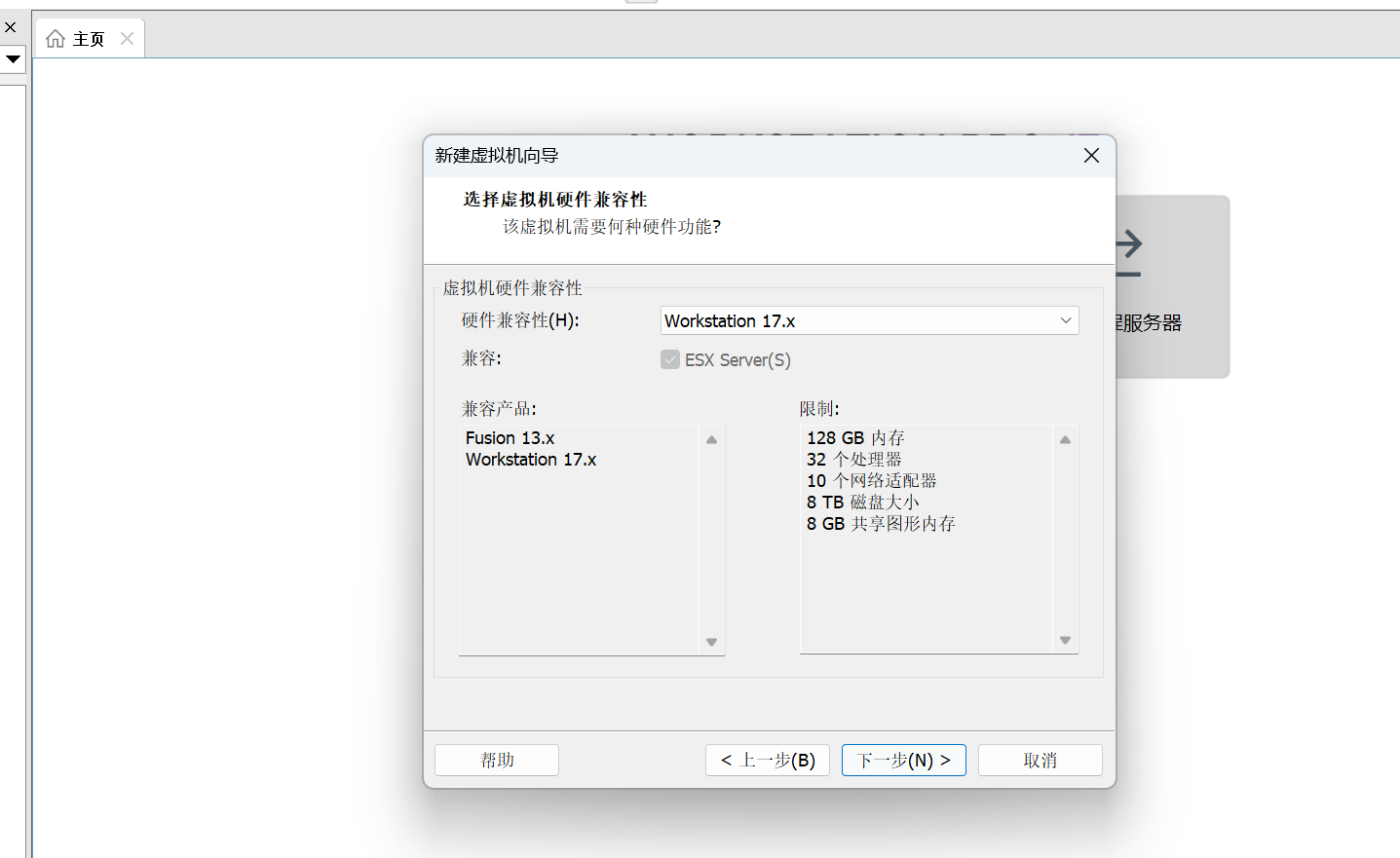
● 这里选择下载好的光盘
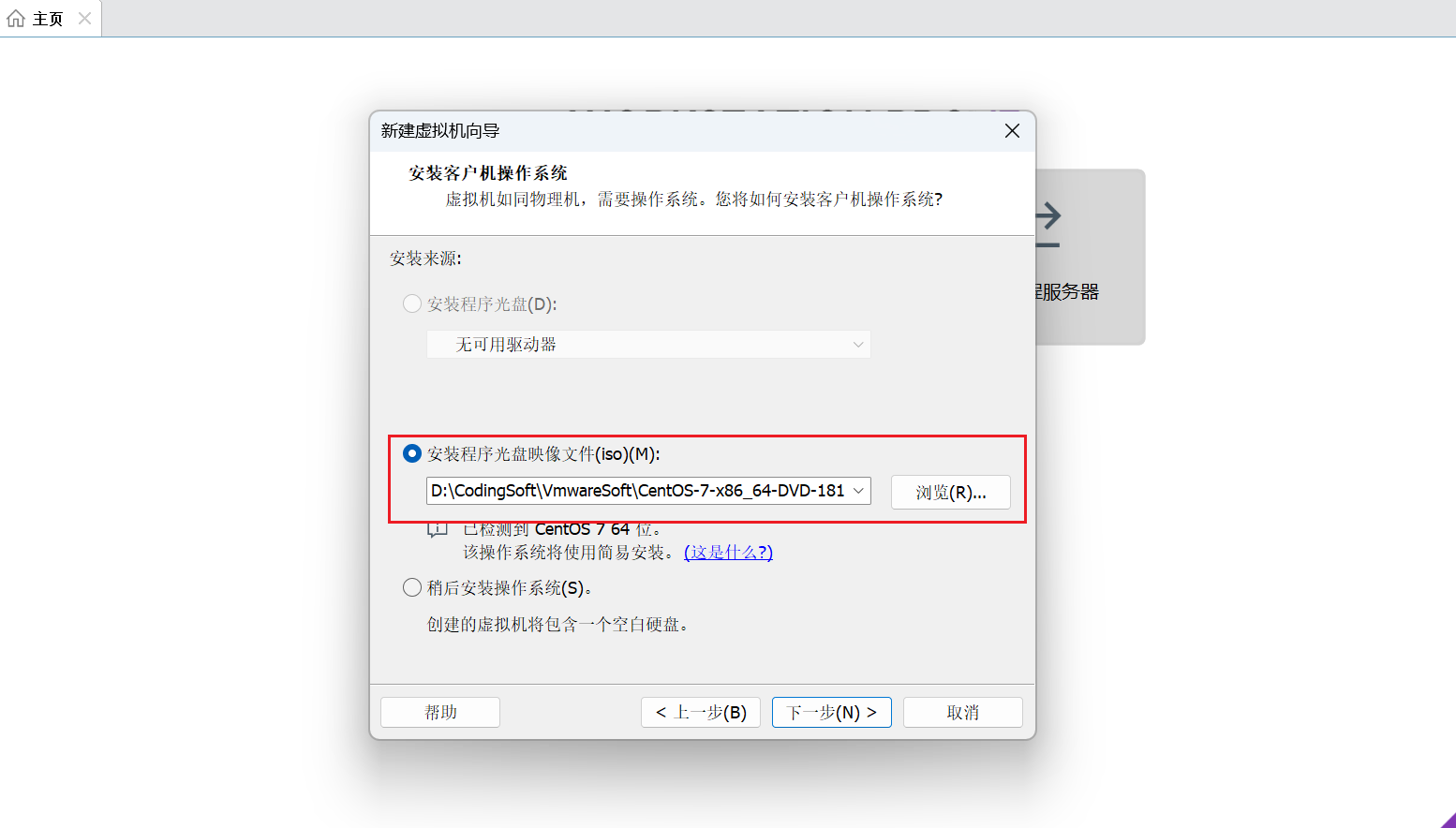
● 先选择稍后安装,这里我选择用linux->centos7
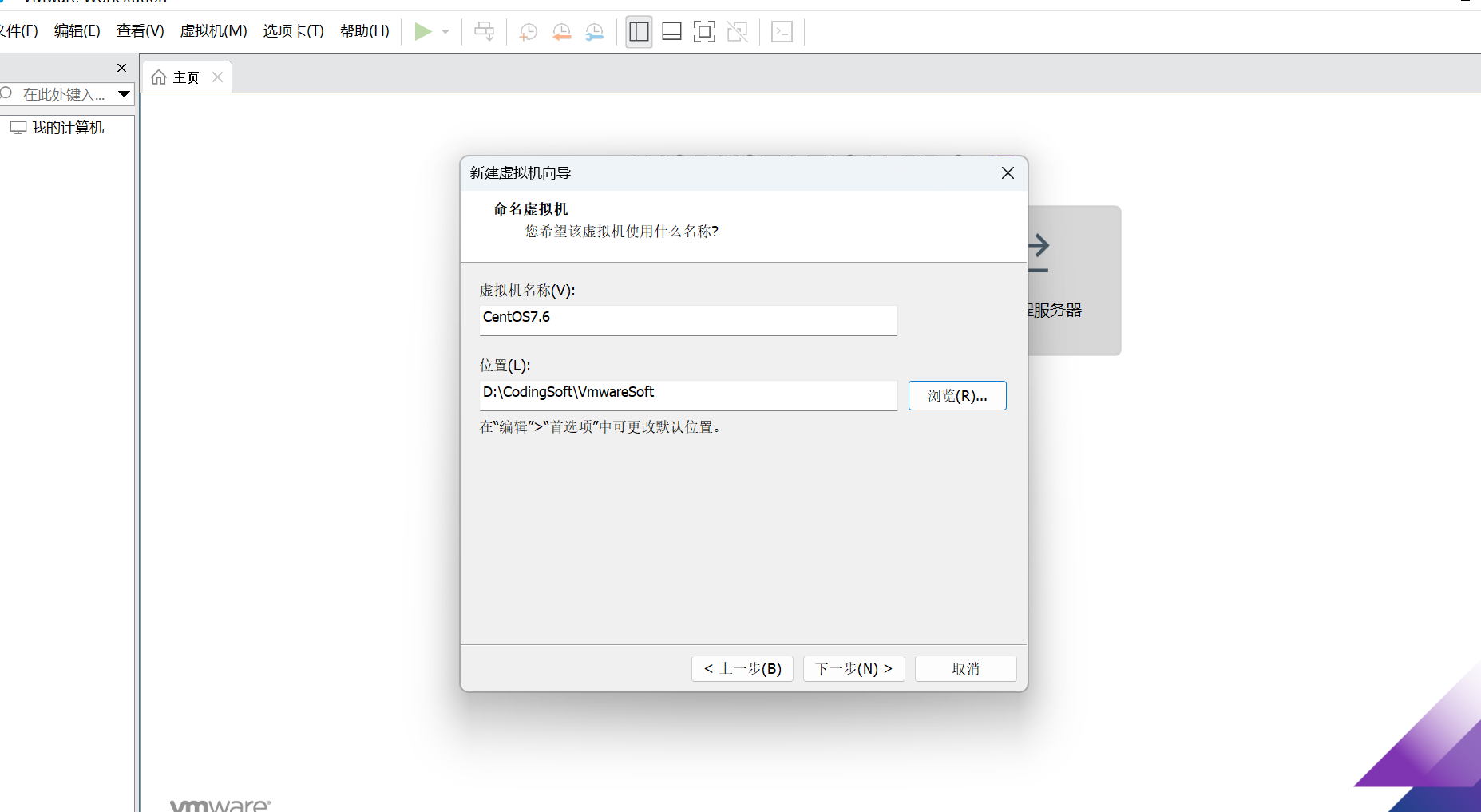
● 不超电脑配置百分之30就行

设置对应的虚拟机内存
● 设置内存,我是运行内存32G的,开发一般2G就够了,我就设置4g

网络设置
● 这里要联网的选择这个,不要动别的
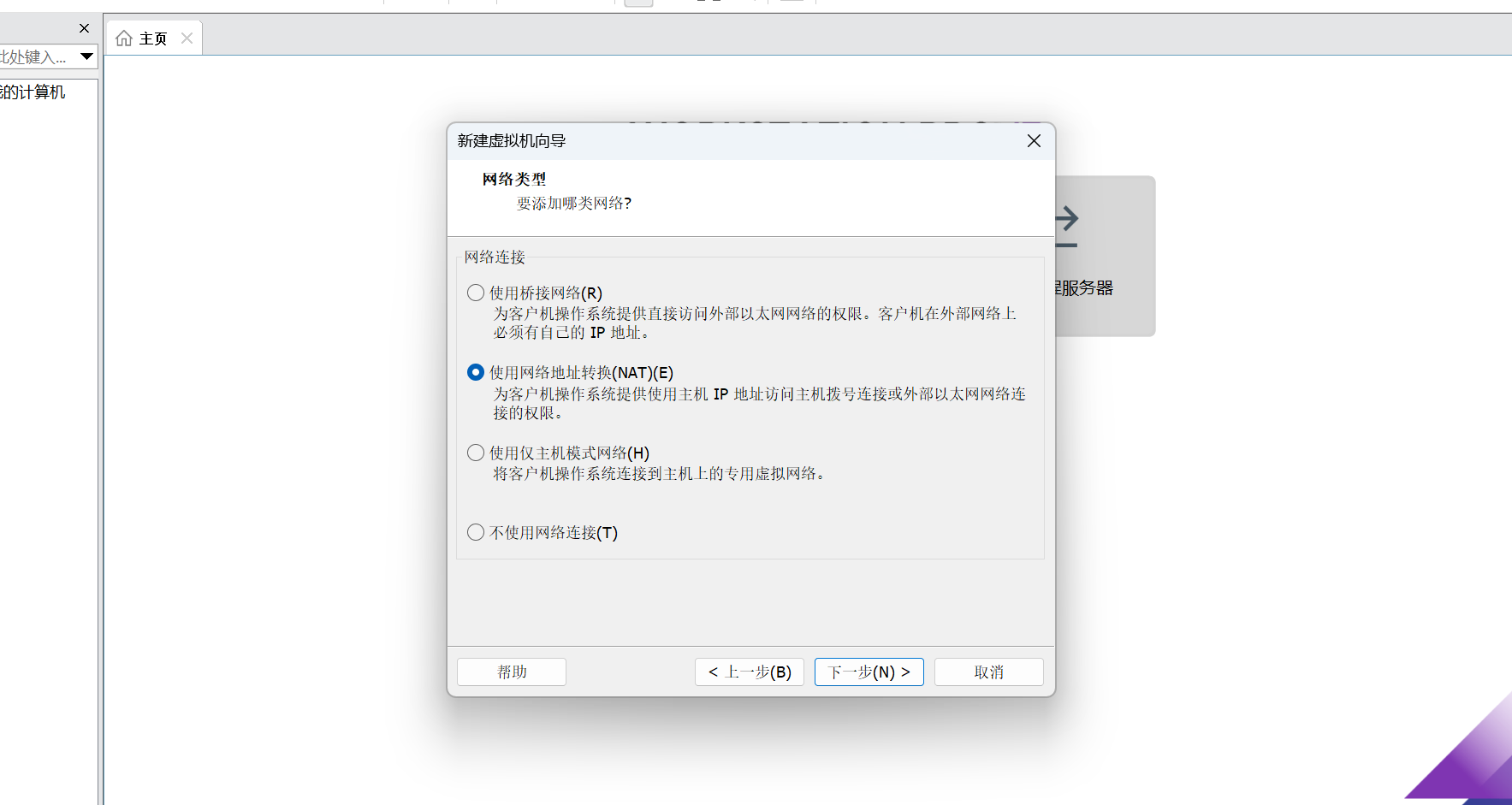
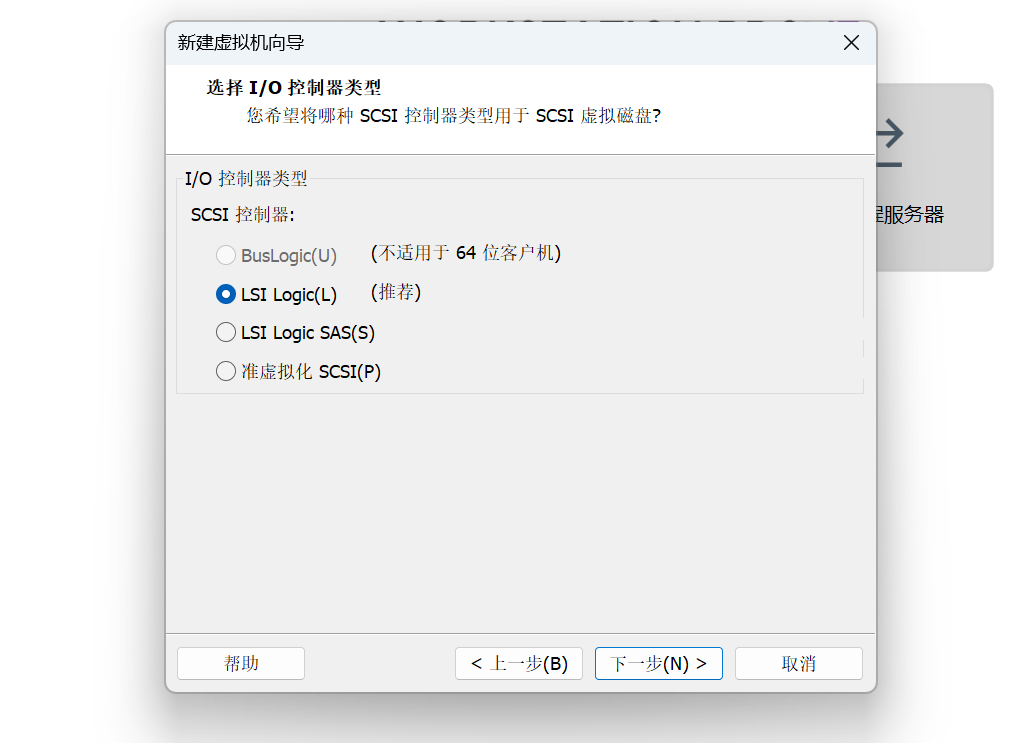
● 我是放在D盘,有1T固态
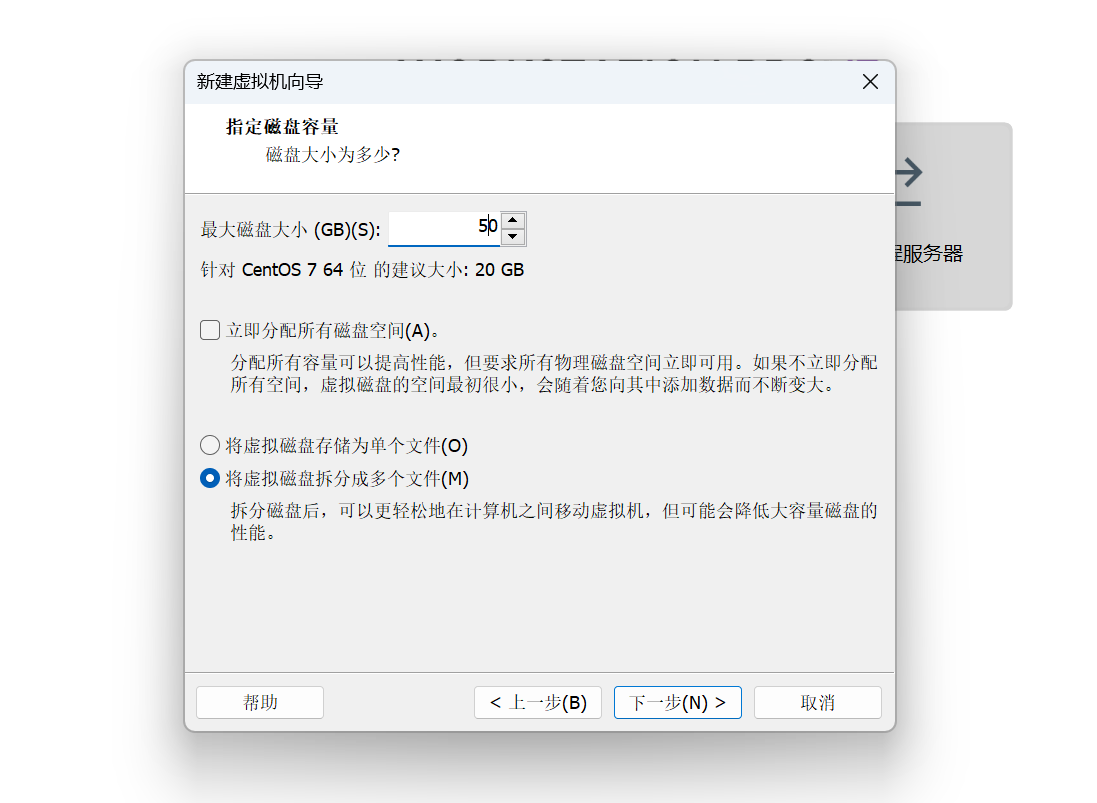
● 到这里基本上完成一半了
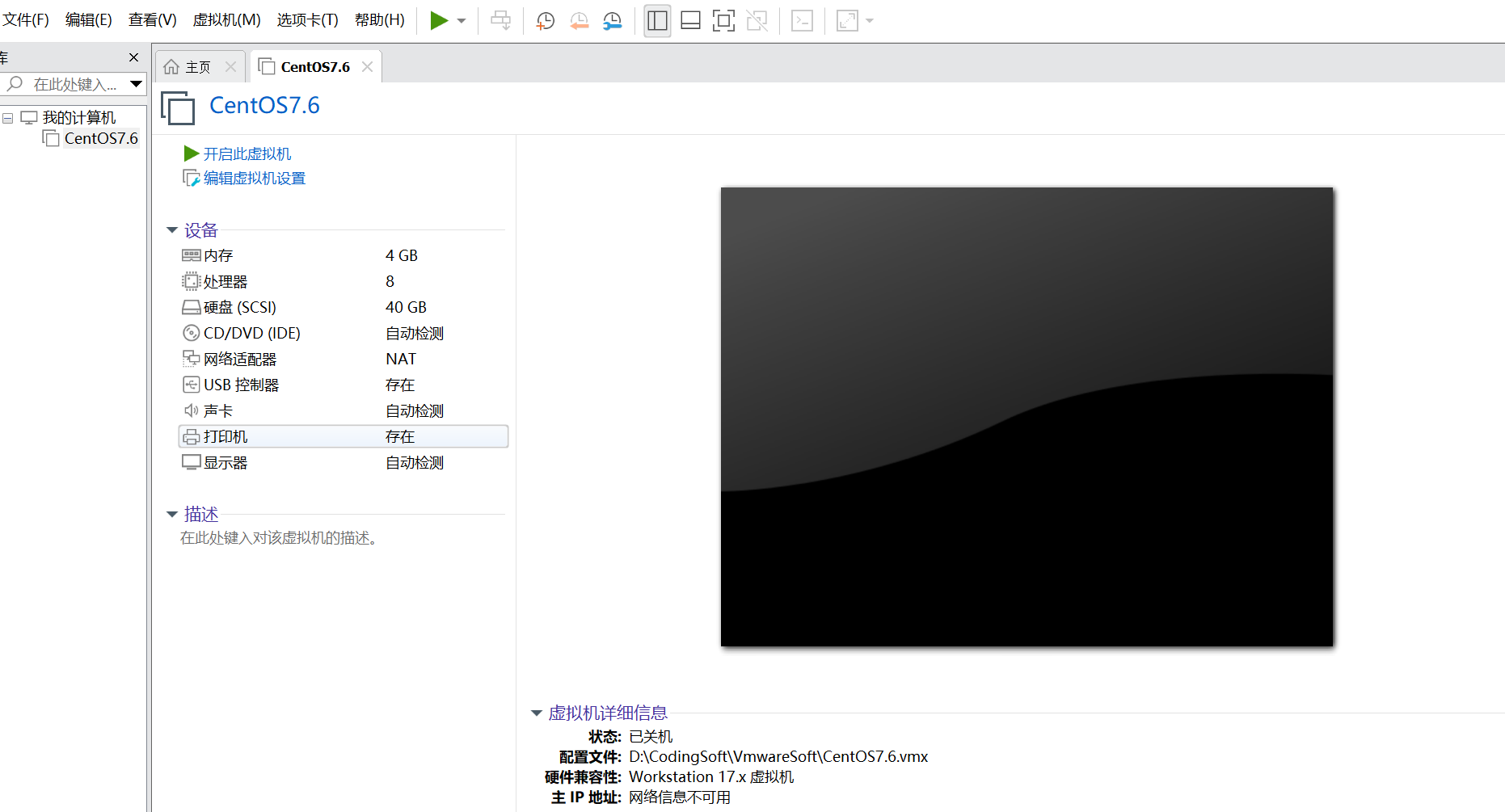
进行对应的配置
配置镜像文件
这里就是自己下载的镜像文件:可以自行百度下载,可以用迅雷或者魔法
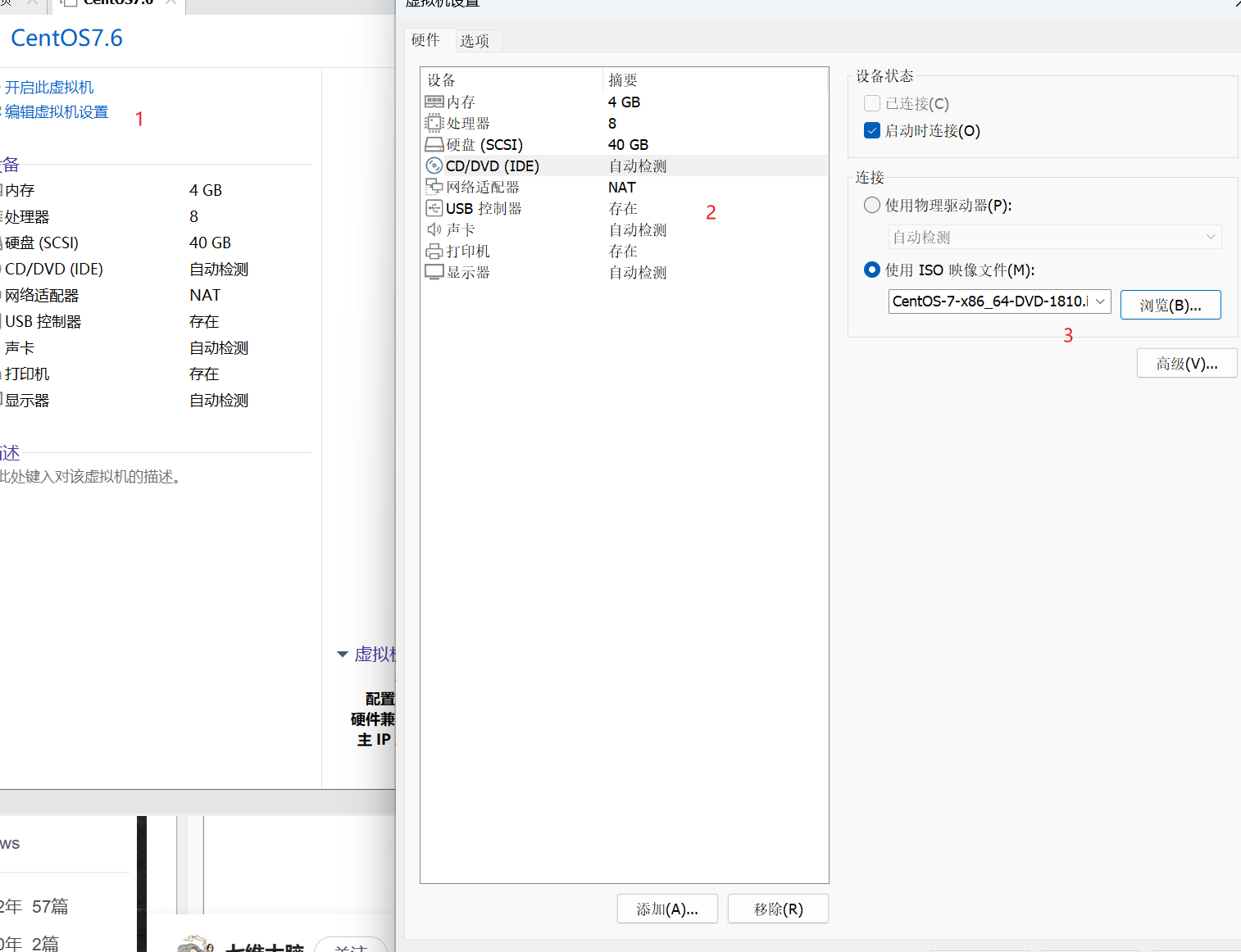
等待读秒
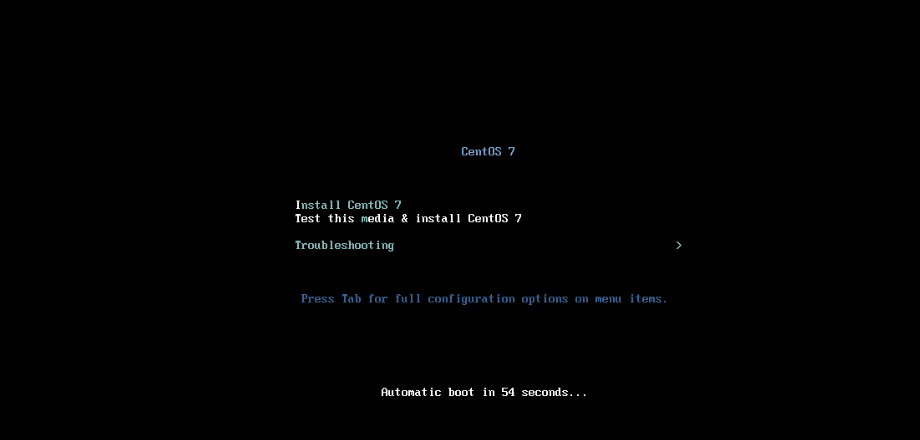
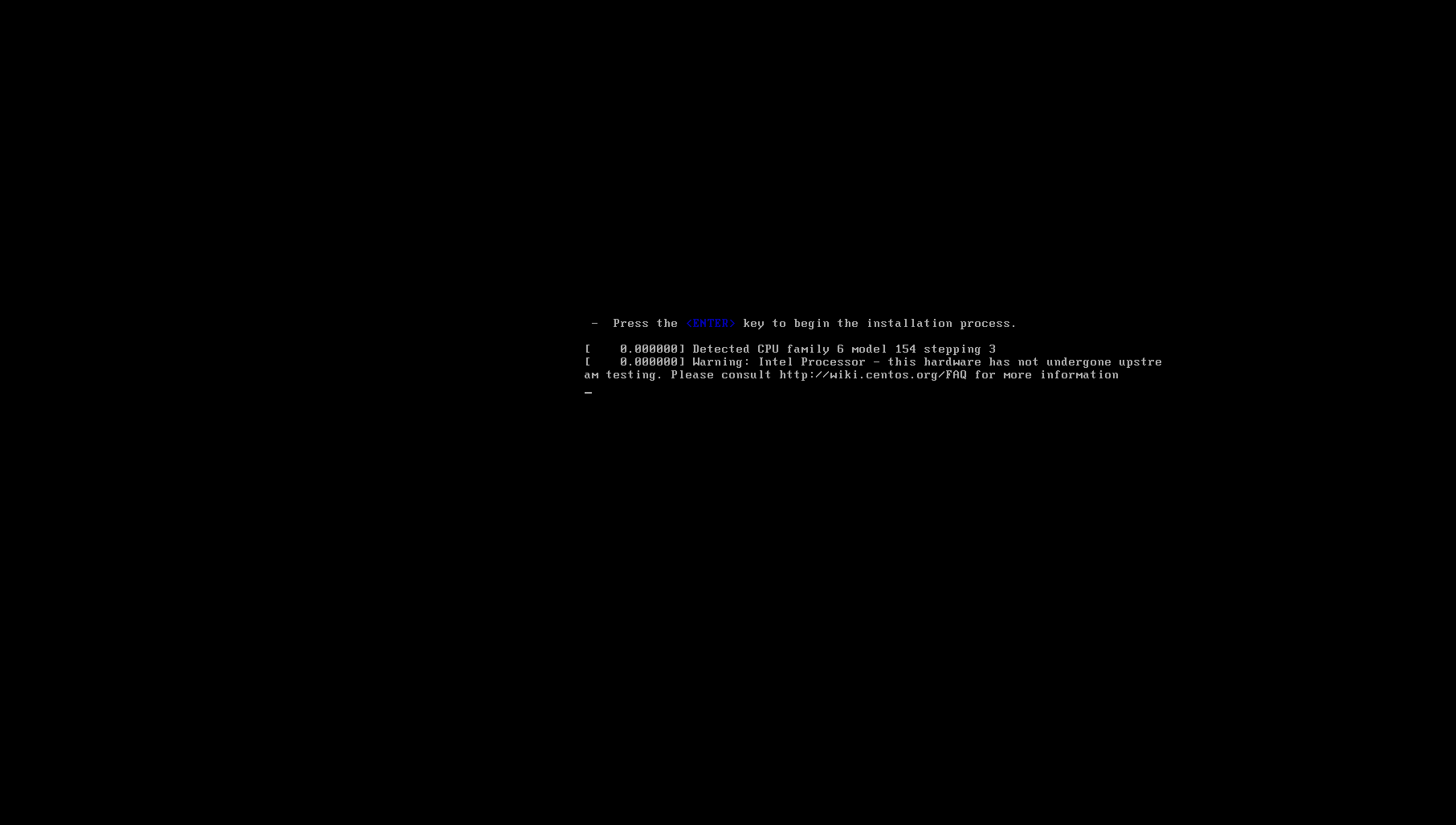
选择对应的语言:到这个界面,选择中文
● 安装配置详情
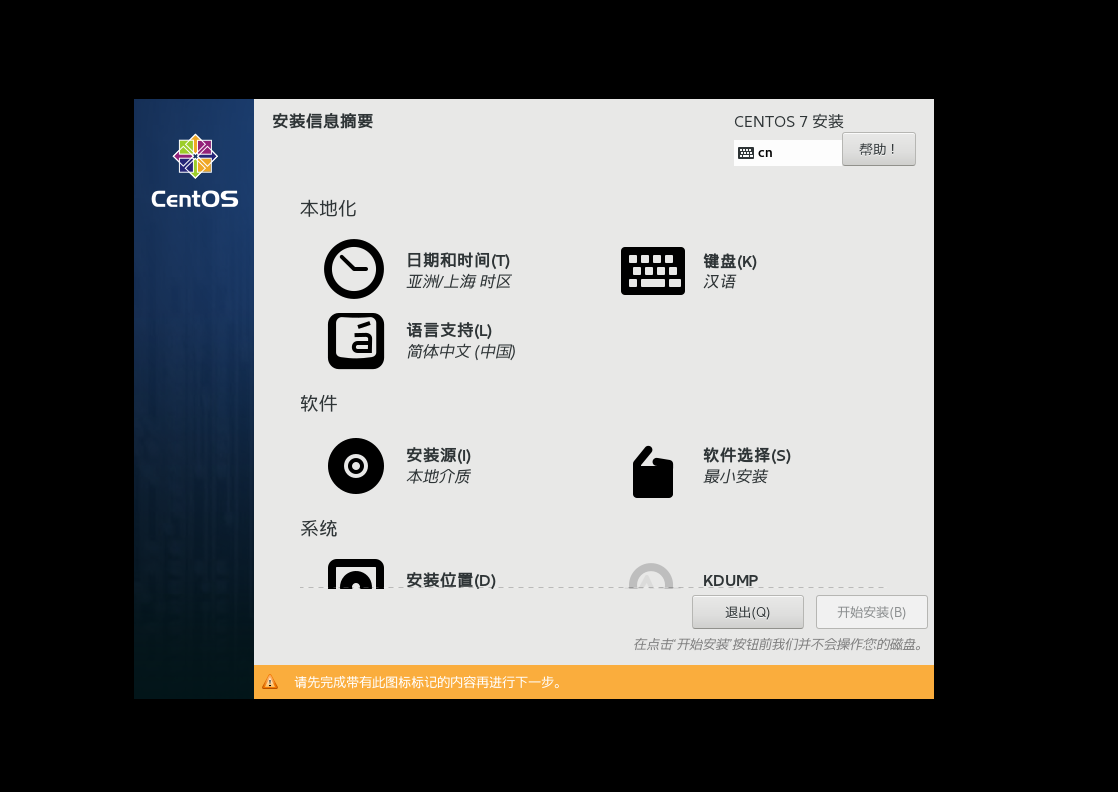
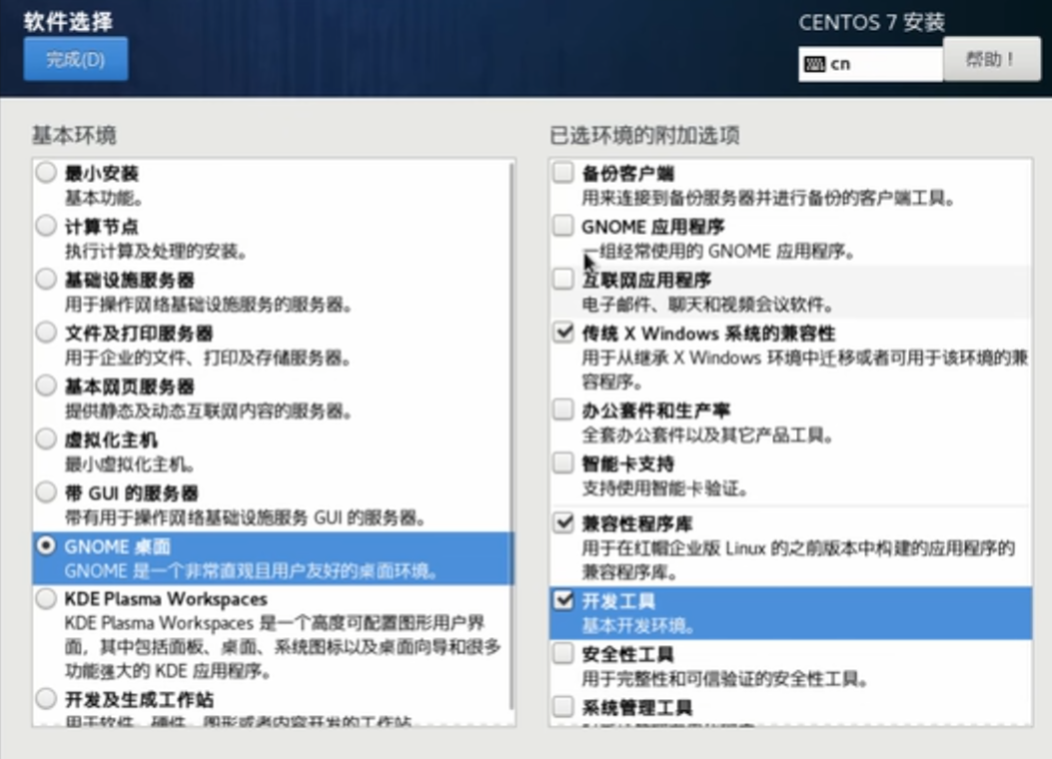

● 磁盘分区
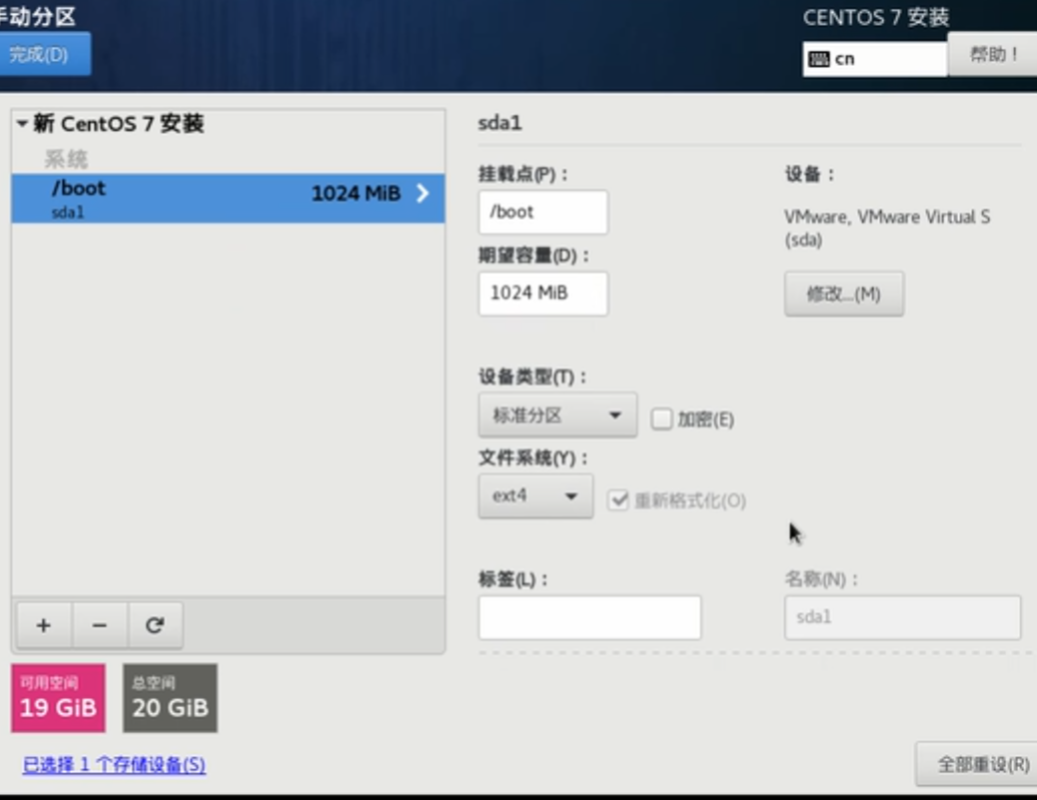
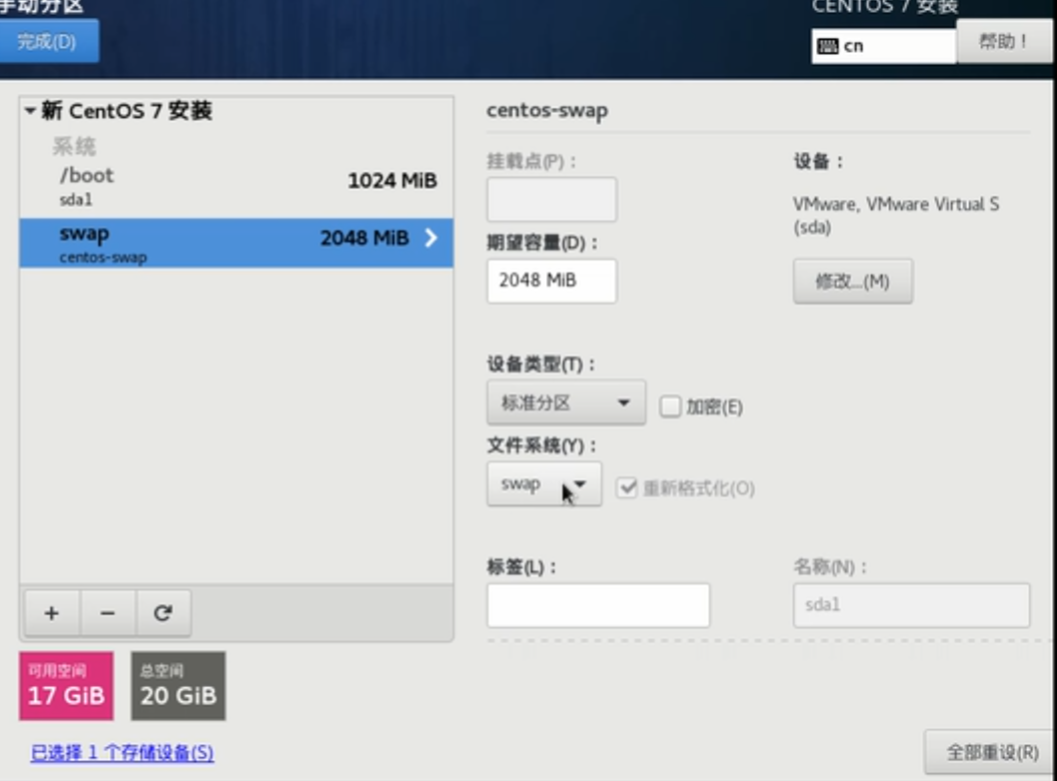
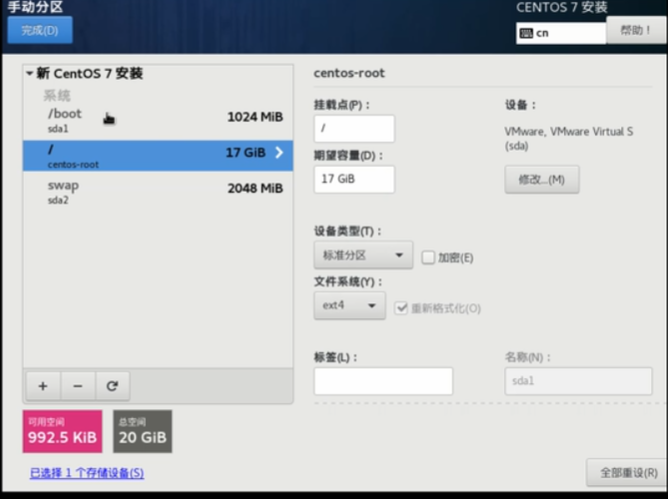
● 请务必打开网络,不然ping不同
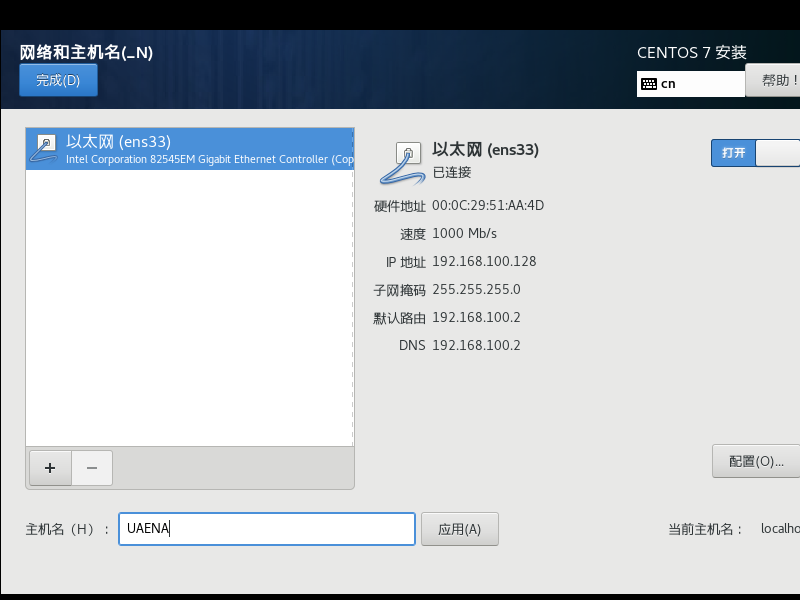
● 安全应用可以直接关闭
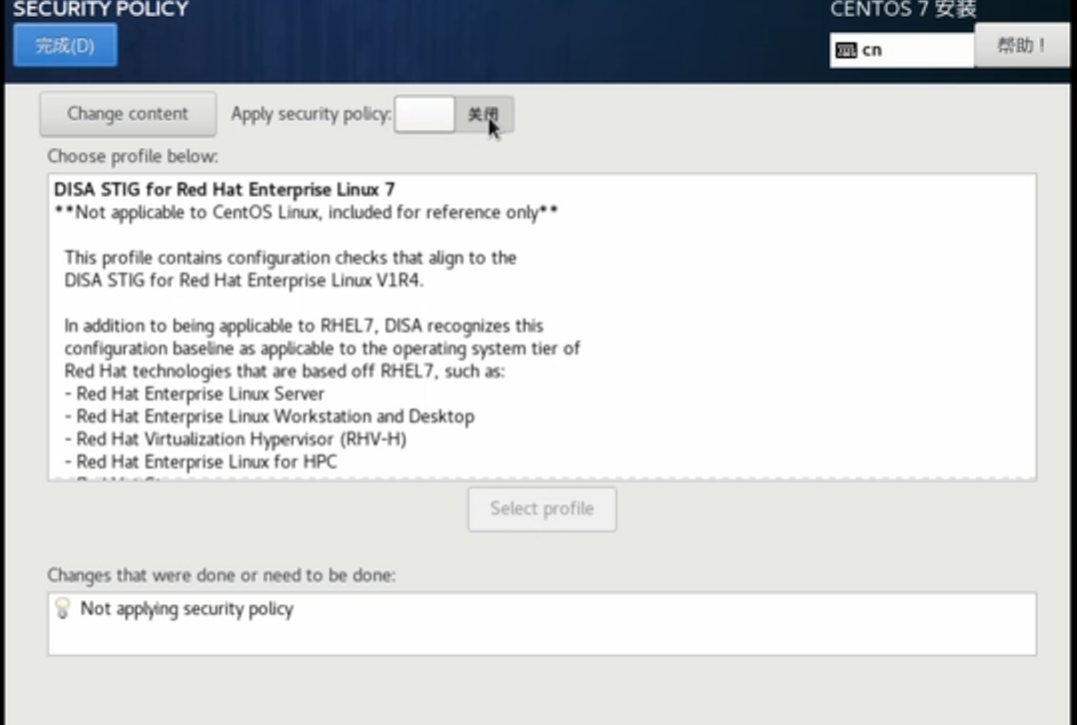
● 点击完成等待正式安装,这个和你电脑配置有关,之前公司我是几分钟就好了,如果电脑比较旧10Min-40min都有可能
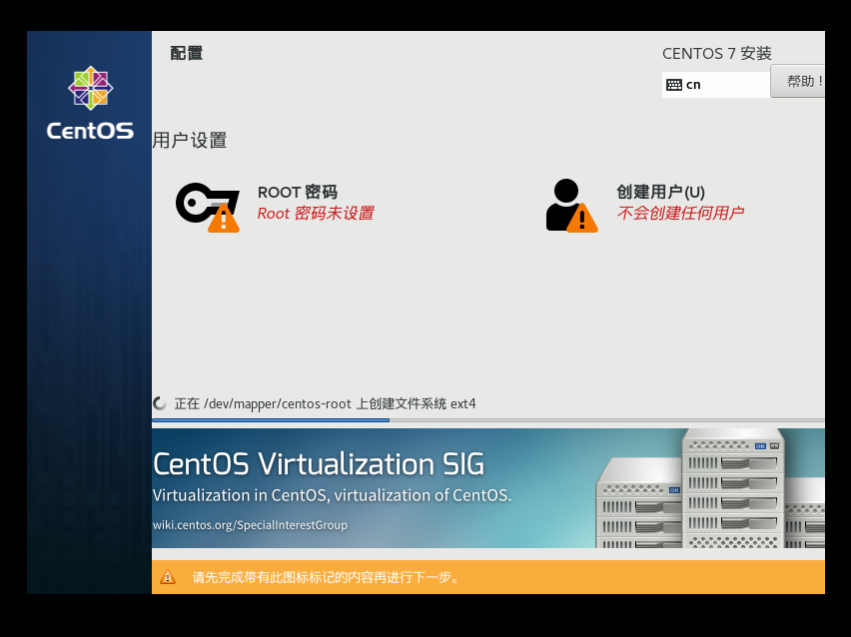
设置Root账户密码等
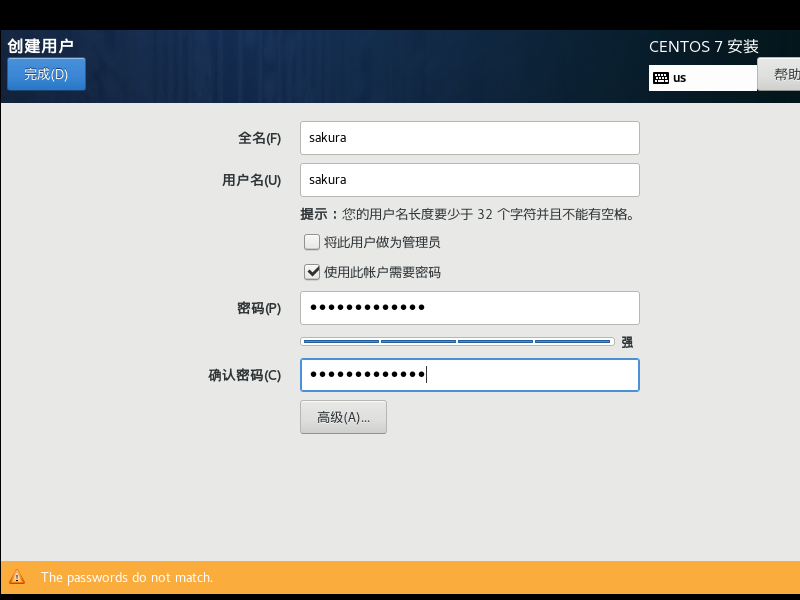
● 等待安装完后,进行重启到达以下界面
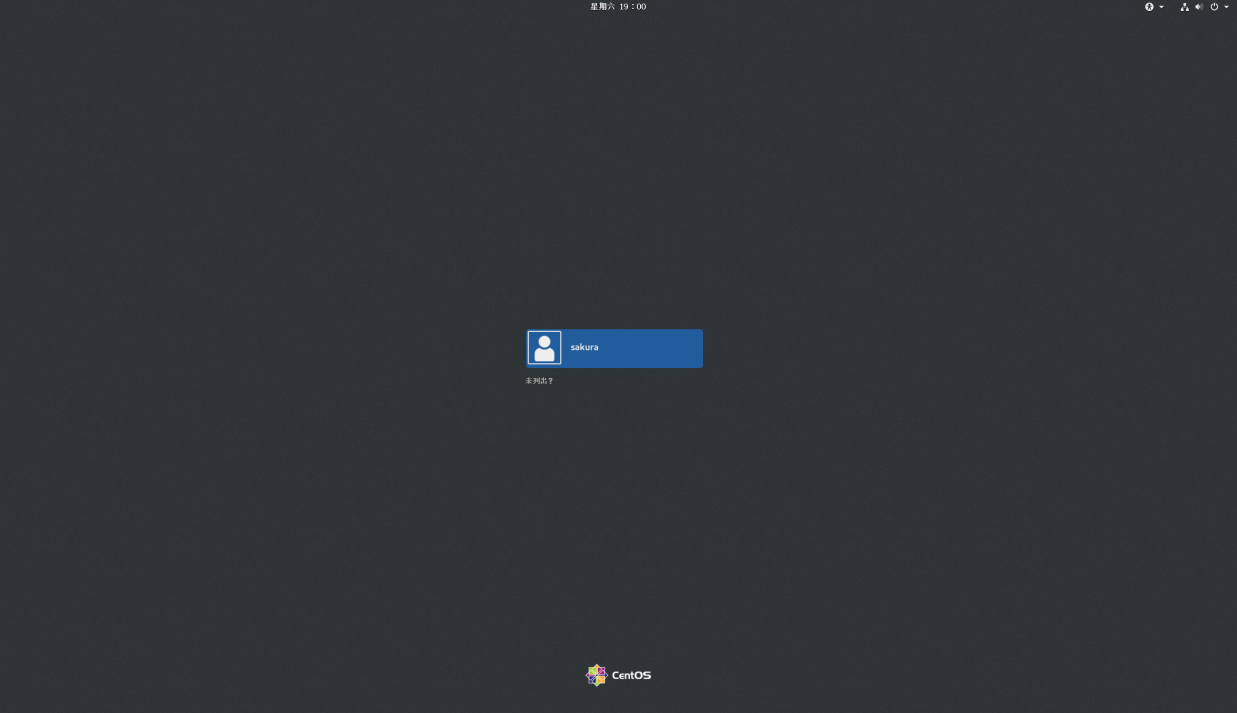
● 这下就完成配置了
安装结束
到这里就大功告成,可以配合Xshell进行操作咯
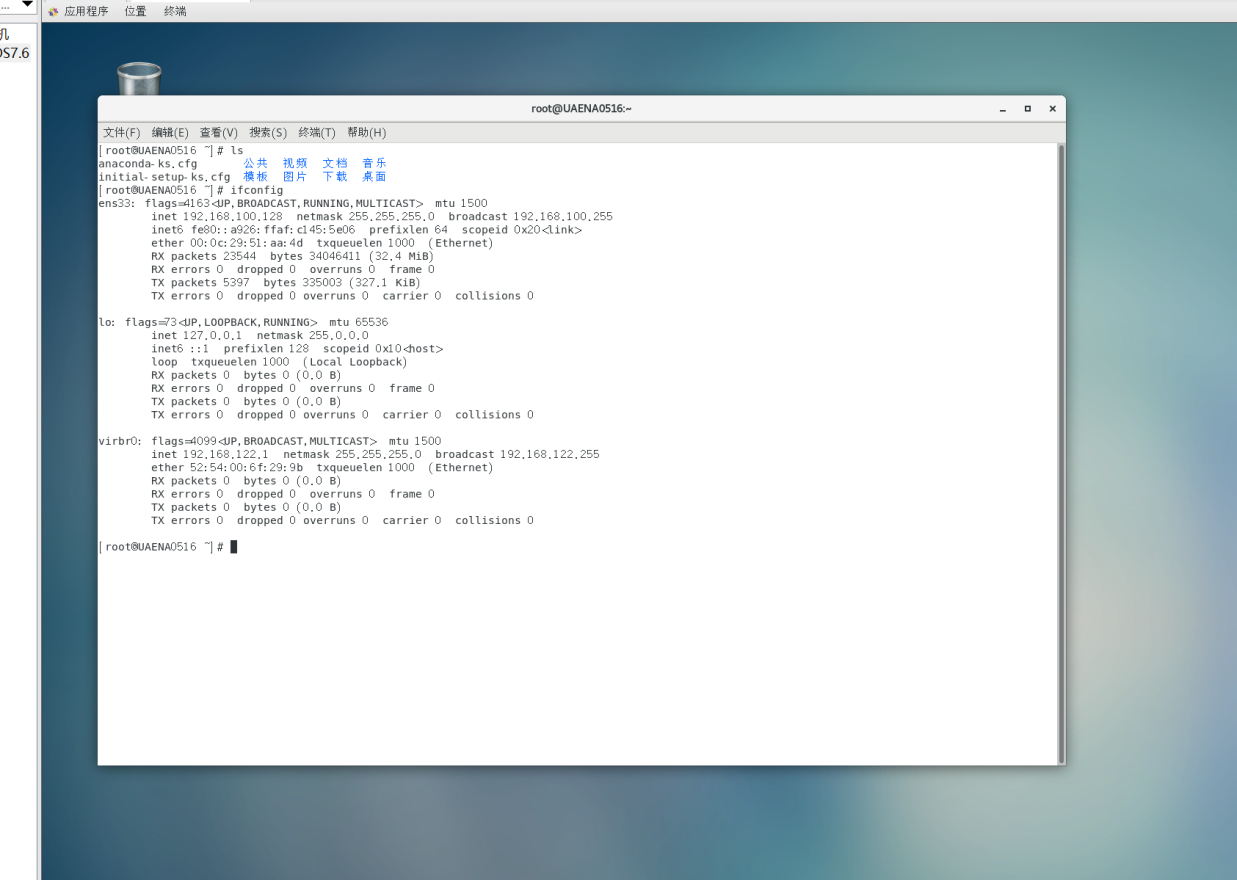
连接对应的xshell